ازى افعل خاصية الواي فاي كولينج WiFi Calling
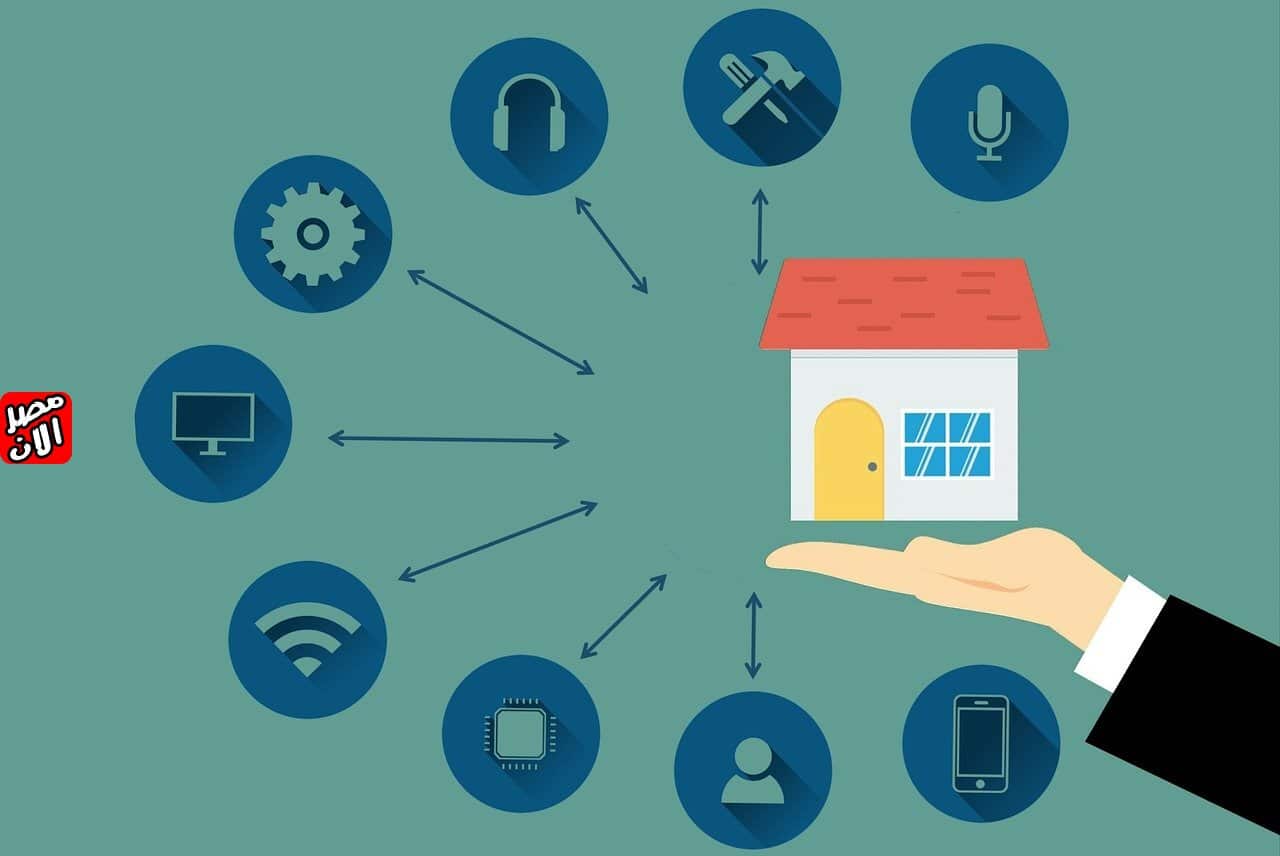
كتب حسن العراقى
تعتبر خاصية WiFi Calling من الميزات المفيدة التي تتيح لك إجراء المكالمات وإرسال الرسائل النصية عبر شبكة الواي فاي بدلاً من الشبكة الخلوية، مما يساعد في تحسين جودة المكالمات خاصة في الأماكن التي تعاني من ضعف الإشارة. إليك خطوات تفعيل هذه الخاصية على مختلف الأجهزة.
تفعيل WiFi Calling على هواتف آيفون
-
فتح الإعدادات: اذهب إلى تطبيق الإعدادات على هاتفك.
-
الدخول إلى الهاتف: اختر “الهاتف” من القائمة.
-
تفعيل WiFi Calling: ابحث عن خيار “مكالمات Wi-Fi” وقم بتفعيله. قد تحتاج إلى إدخال أو تأكيد عنوانك لخدمات الطوارئ.
-
إعداد الأجهزة الأخرى: إذا كنت ترغب في استخدام WiFi Calling على أجهزة أخرى مثل الآيباد أو الماك، تأكد من تفعيل خيار “السماح بالمكالمات على الأجهزة الأخرى” في إعدادات الهاتف.
تفعيل WiFi Calling على هواتف أندرويد
الطريقة الأولى: من الإعدادات
-
فتح الإعدادات: اذهب إلى تطبيق الإعدادات على هاتفك.
-
الاتصالات: اختر “الاتصالات” أو “الشبكات”.
-
مكالمات Wi-Fi: ابحث عن خيار “مكالمات Wi-Fi” وقم بتفعيله. قد تحتاج إلى إدخال معلومات الطوارئ إذا طلب منك ذلك.
الطريقة الثانية: من تطبيق الهاتف
-
فتح تطبيق الهاتف: افتح تطبيق الهاتف على جهازك.
-
الإعدادات: اضغط على أيقونة المزيد (ثلاث نقاط) واختر “الإعدادات”.
-
تفعيل WiFi Calling: ابحث عن خيار “مكالمات عبر Wi-Fi” وقم بتفعيله. يمكنك اختيار تفضيلات استخدام الشبكة (مثل تفضيل الشبكة الخلوية أو الواي فاي).
تفعيل WiFi Calling على هواتف شاومي
-
فتح تطبيق الاتصال: ابدأ بفتح تطبيق الاتصال.
-
إدخال الرمز: اطلب الرمز ##869434## لتفعيل خاصية WiFi Calling.
-
إعدادات إضافية: بعد ذلك، يمكنك الوصول إلى إعدادات WiFi Calling من خلال تطبيق الإعدادات وتأكيد تفعيلها.
نصائح هامة
-
تأكد من أن جهازك متصل بشبكة Wi-Fi مستقرة.
-
تحقق من أن مزود الخدمة يدعم خاصية WiFi Calling وأنها مفعلة على حسابك.
-
قد تحتاج إلى تحديث نظام التشغيل على جهازك للحصول على أحدث الميزات.
تفعيل خاصية WiFi Calling يمكن أن يحسن بشكل كبير من تجربة المكالمات الخاصة بك، خاصة في المناطق ذات الإشارة الضعيفة. اتبع الخطوات المذكورة أعلاه لتفعيل هذه الميزة على جهازك واستمتع بمكالمات أكثر وضوحًا وثباتًا.
